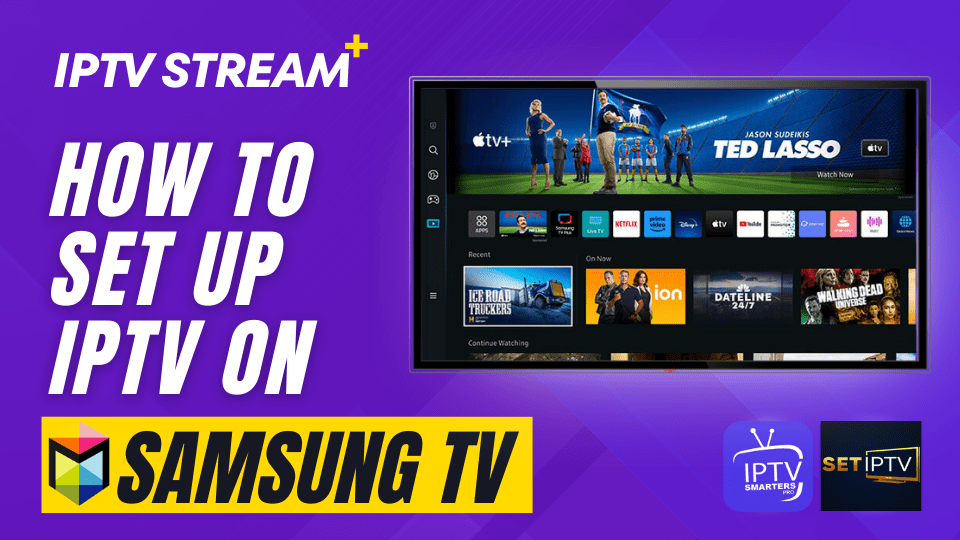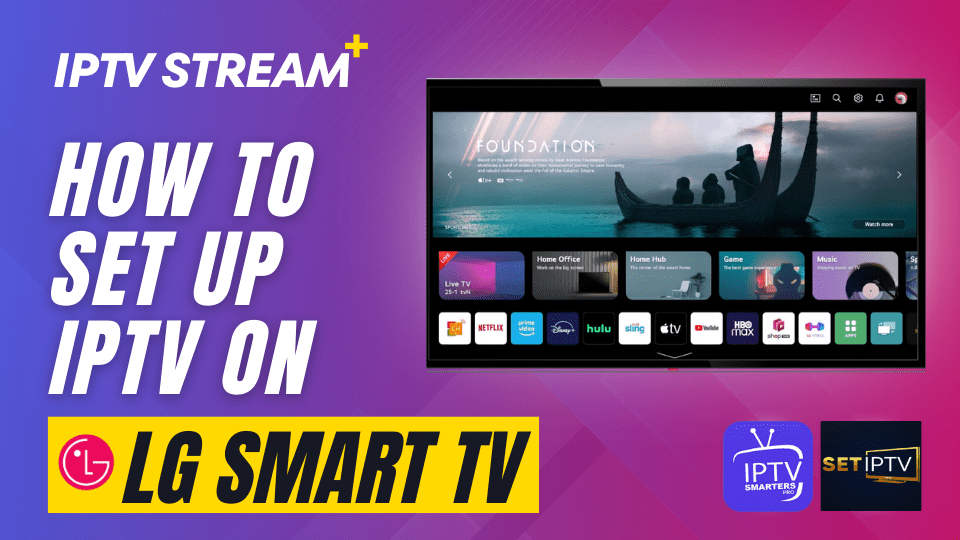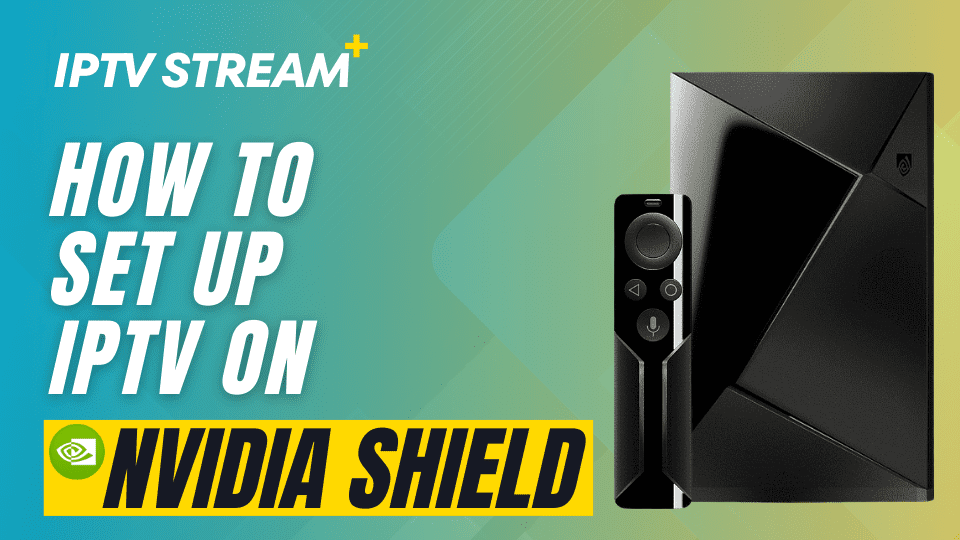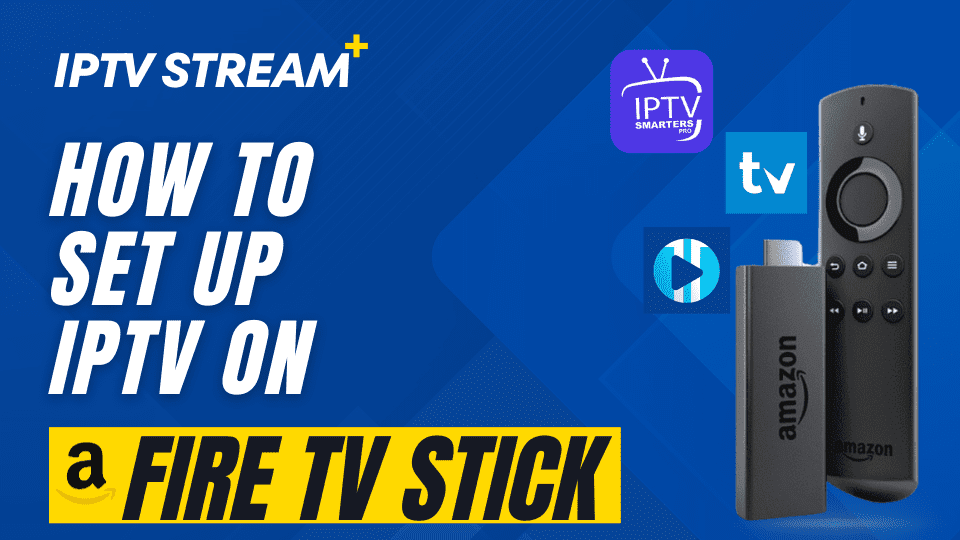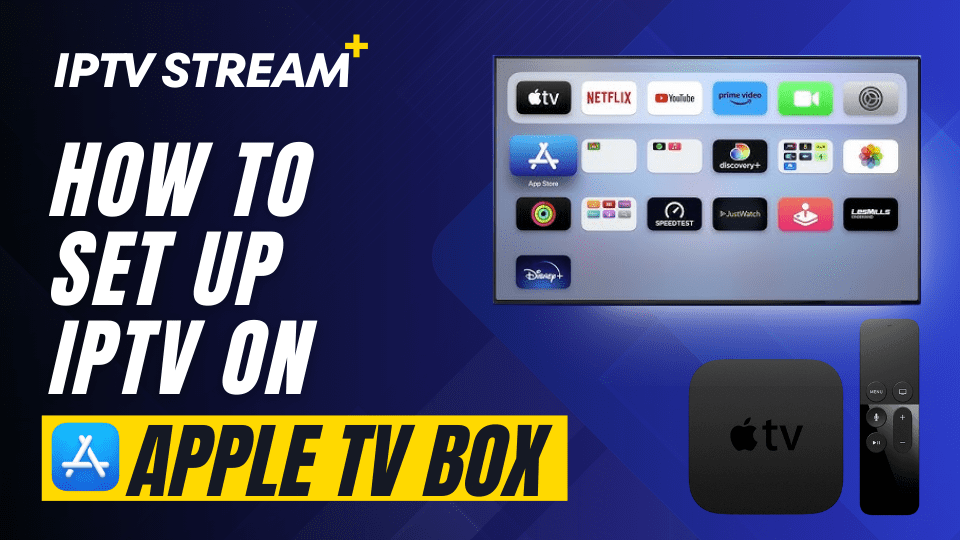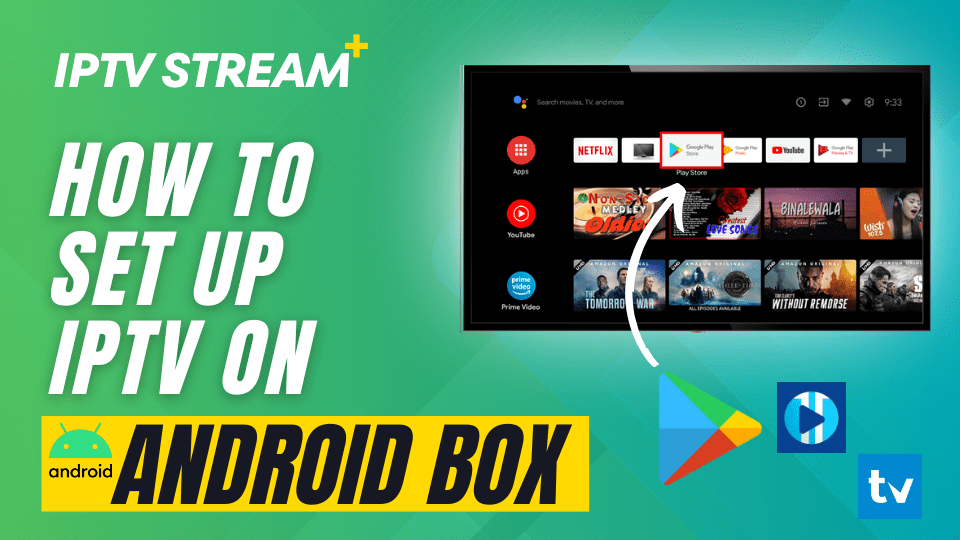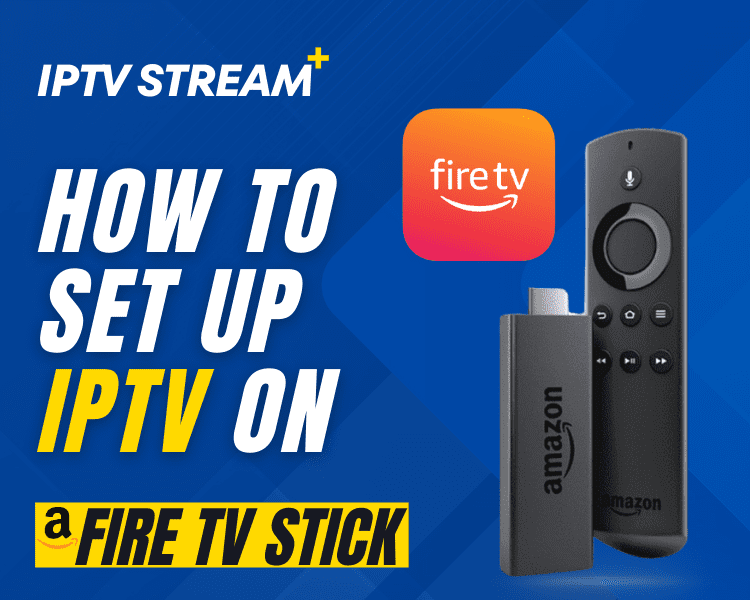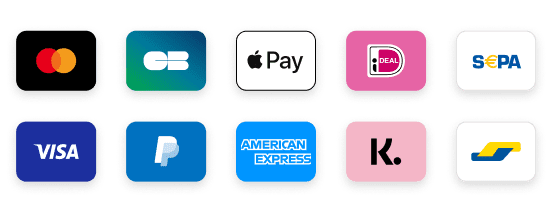Einleitung
Smart IPTV ist eine beliebte Streaming-App, die es ermöglicht, IPTV-Sender über das Internet auf Smart-TVs zu empfangen. Besonders auf Samsung Fernsehern ist die App weit verbreitet – doch wie installiert man Smart IPTV 2025 korrekt?
In dieser Anleitung zeigen wir dir Schritt für Schritt, wie du Smart IPTV auf einem Samsung Smart TV installierst und deine Playlist hinzufügst.
Voraussetzungen
- Samsung Smart TV (Tizen OS)
- Internetverbindung
- M3U-Playlist oder Xtream Codes von deinem IPTV-Anbieter
Schritt-für-Schritt-Anleitung zur Installation
1. Smart IPTV App installieren
- Öffne den Samsung App Store (Smart Hub).
- Suche nach „Smart IPTV“.
- Installiere die App (wenn verfügbar).
⚠️ Hinweis: Bei neueren Modellen kann die App nicht mehr direkt verfügbar sein – dann muss die App per USB installiert werden.
2. Alternativ: App per USB installieren
- Lade die App-Datei (.tizen.wgt) von der offiziellen Website: siptv.app
- Speichere die Datei auf einen USB-Stick im Stammverzeichnis.
- Stecke den Stick in den USB-Anschluss deines Fernsehers.
- Die App sollte automatisch installiert werden und im App-Menü erscheinen.
3. App starten & MAC-Adresse notieren
- Starte Smart IPTV.
- Auf dem Bildschirm erscheint die MAC-Adresse deines Fernsehers (z. B. 00:1A:2B:3C:4D:5E)
4. Playlist hochladen
- Besuche siptv.app/mylist
- Gib die MAC-Adresse ein und lade deine M3U-Playlist hoch.
- Starte die App neu.
Aktivierung
Nach 7 Tagen Testzeitraum musst du die App einmalig aktivieren (ca. 5,49 €) über die offizielle Seite.
Fazit
Die Installation von Smart-IPTV auf Samsung TV ist mit wenigen Schritten erledigt – vorausgesetzt, dein TV-Modell unterstützt die App. Sobald alles eingerichtet ist, kannst du deine IPTV-Playlist in bester Qualität genießen.